Naujo darbuotojo parengimo svetainės šablonas yra ryšių svetainė, sukurta kaip vidinis personalo skyriaus pagrindinis puslapis. Supaprastinkite ir patikslinkite naują samdymą naudodami parengimo svetainės šabloną, kad naujiems darbuotojams būtų lengviau pradėti darbą.
Šiame straipsnyje sužinosite, kaip naudoti elementus, esančius "SharePoint" naujo darbuotojo parengimo svetainės šablone, ir kaip galite tinkinti svetainę, kad ji taptų jums pritaikyta.
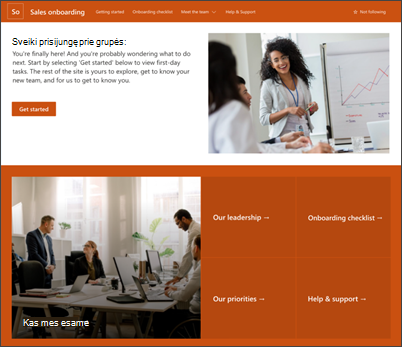
Svetainės funkcijos
-
Tinkinamą svetainę, kurioje yra iš anksto įvestų vaizdų, puslapio dalių ir turinio, kad paskatintumėte svetainės rengykles tinkinti, kad ji atitiktų jūsų organizacijos poreikius.
-
Naudokite "Microsoft" sąrašąnaujam darbuotojų parengimo kontroliniam sąrašui sukurti, kad užtikrintumėte, kad naujas komandos narys būtų sėkmingai nustatytas.
-
Naujų darbuotojų įžangoms naudokite paruoštą naujienų skelbimo šabloną.
Pastabos:
-
Kai kurios funkcijos organizacijose, kurios pasirinko tikslinio leidimo programą, įvedamos palaipsniui. Tai reiškia, kad ši funkcija dar gali būti nerodoma arba ji gali atrodyti kitaip, nei aprašyta žinyno straipsniuose.
-
Kai taikote šabloną esamai svetainei, jūsų turinys nebus automatiškai sulietas su naujuoju šablonu. Vietoj to esamas turinys bus saugomas kaip pasikartojantis puslapis svetainės turinyje.
Pirmiausia vykdykite nurodymus, kaip įtraukti svetainės šabloną į naują arba esamą "SharePoint" svetainę.
Pastaba: Jei norite įtraukti šį šabloną į savo svetainę, turite turėti svetainės kūrimo teises.
Susipažinkite su iš anksto įvestu svetainės turiniu, puslapio dalimis ir puslapiais ir nuspręskite, kokie svetainės tinkinimai bus būtini, kad atitiktų jūsų organizacijos prekės ženklą, balsą ir bendrą verslo tikslą.
Iš anksto užpildytos svetainės, sąrašo ir naujienų skelbimo šablono turinys:
-
Pagrindinis puslapis – suteikia nukreipimo vietą žiūrovams, kurie gali įsitraukti į skyriaus naujienas, įvykius, pokalbius ir sužinoti daugiau apie vadovavimą ir viziją.
-
Darbo pradžia – paryškina informaciją, kuri padės naujiems darbuotojams sužinoti, kur pradėti padėties nustatymo procesą. Tinkinkite šį puslapį redaguodami puslapio dalis Tekstas, Įdėjimas ir Sąrašas.
-
Parengimo kontrolinis sąrašas – pateikiamas sąrašas, padedantis naujiems darbuotojams nustatyti prioritetus parengimo užduotims. Tinkinti šį puslapį suasmeninant naujo darbuotojo parengimo sąrašo šabloną.
-
Kas mes esame – paryškina informaciją apie organizacijos struktūrą ir kitą fondo skyriaus informaciją. Tinkinkite šį puslapį redaguodami puslapio dalis Tekstas, Sparčiosios nuorodos, Žmonės ir "Bing" žemėlapiai.
-
Mūsų vadovavimas – įvadas į skyriaus lyderystės profilius. Tinkinti šį puslapį redaguojant puslapio dalis Tekstas ir Vaizdas.
-
Mūsų prioritetai – rodomos organizacijos reikšmės ir prioritetai skyriaus lygiu. Tinkinkite šį puslapį redaguodami puslapio dalis Tekstas ir Žmonės.
-
Žinynas ir palaikymas – pateikite atsakymus į dažnai užduodamus klausimus ir naudingus saitus su paprastai nurodomais ištekliais. Tinkinkite šį puslapį redaguodami sparčiuosius saitus ir teksto puslapio dalis.
-
Naujas darbuotojo įžangos naujienų skelbimo šablonas – naudokite šį paruoštą šabloną, kad lengvai publikuotumėte naujus darbuotojų įvadus. Tinkinkite šį puslapio šabloną redaguodami puslapio dalis Tekstas ir Vaizdas.
Įtraukę naujo darbuotojo parengimo svetainės šabloną, metas jį tinkinti ir pritaikyti pagal savo poreikius.
Pastaba: Norėdami redaguoti "SharePoint" svetainę, turite būti svetainės savininkas arba svetainės narys.
|
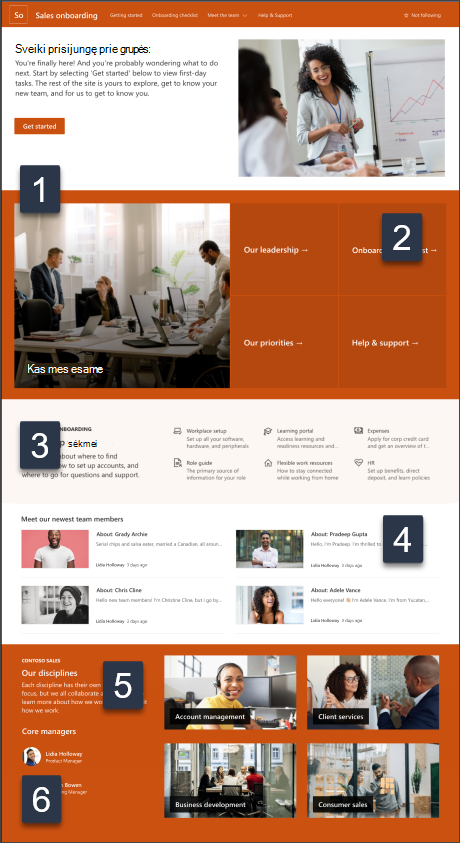 |
Tinkinkite savo svetainės išvaizdą, svetainės naršymą, puslapio dalis ir turinį pagal skaitytojų ir organizacijos poreikius. Atlikdami tinkinimus įsitikinkite, kad svetainė veikia redagavimo režimu, svetainės viršuje dešinėje pasirinkdami Redaguoti . Kai dirbate, įrašyti kaip juodraštį arba iš naujo publikuoti keitimus, kad keitimai būtų matomi žiūrovams.
1. Redaguokite puslapio dalis Vaizdas, Tekstas ir Mygtukas
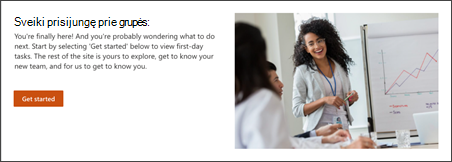
-
Pradėkite redaguodami ir formatuodami tekstą eilutėje.
-
Tada pasirinkite mygtuką ir pasirinkite Redaguoti ypatybes (

-
Tada pasirinkite vaizdą ir nusiųskite naują vaizdą.
Sužinokite daugiau apie puslapio dalis Vaizdas, Tekstas ir Mygtukas
2. Redaguokite puslapio dalį "Hero", kad nauji darbuotojai jaustųsi sveikintina
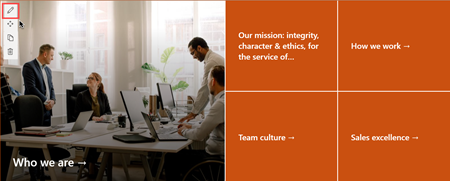
-
Pradėkite pasirinkdami puslapio dalį "Hero" ir pasirinkdami Redaguoti ypatybes (

-
Tada pasirinkite sluoksnio ir plytelės parinktis, kurios geriausiai atitinka organizacijos poreikius.
Sužinokite daugiau apie puslapio dalį "Hero".
3. Redaguokite sparčiųjų saitų puslapio dalį, kad padėtumėte naujiems darbuotojams naršyti išteklius
-
Pereikite į sparčiųjų saitų puslapio dalį ir pasirinkite saitą, tada – Redaguoti ypatybes (

-
Jei reikia, redaguokite saitą, pavadinimą, piktogramą ir aprašą.
-
Norėdami įtraukti saitą, pasirinkite + Įtraukti saitų.
Peržiūrėkite įvairių tipų maketus ir redagavimo parinktis sparčiųjų saitų puslapio dalyje.
4. Redaguokite naujienų puslapio dalį, kad komandos nariams pristatyta naujų darbuotojų
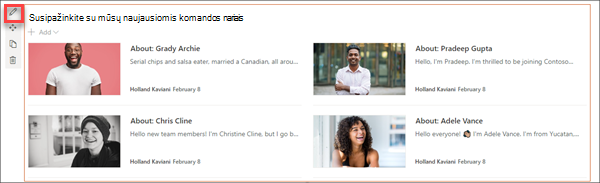
-
Pirmiausia pasirinkite puslapio dalį Naujienos ir pasirinkite Redaguoti ypatybes (

-
Tada pasirinkite naujienų šaltinį.
-
Pasirinkite Maketas, Peržiūros parinktys ir Filtras , kuriuose geriausiai rodomi organizacijos komandos nariai.
-
Sekcijoje Tvarkyti nustatykite tvarką, kuria turi būti rodomos naujienos.
Sužinokite daugiau apie puslapio dalį Naujienos.
Paruošto naujienų skelbimo šablono naudojimas naujam darbuotojų įvadui
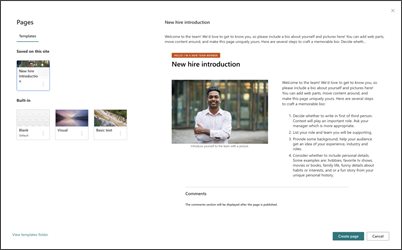
-
Norėdami peržiūrėti naujienų skelbimų šablonus, eikite į Parametrai , tada pasirinkite Svetainės turinys, tada – Svetainės puslapiai.
-
Pasirinkite aplanką Šablonai , kad peržiūrėtumėte pristatymo naujienų skelbimo šabloną.
-
Norėdami naudoti šabloną naujame naujienų įraše, pradėkite pagrindinio puslapio viršutiniame kairiajame kampe pasirinkdami Naujas , tada pasirinkite Naujienų skelbimas.
-
Tada pasirinkite šabloną, kurį norite naudoti, tada pradėkite rašyti naujienų įrašą.
Sužinokite daugiau apie puslapių šablonų kūrimą ir naudojimą.
5. Redaguokite vaizdų puslapio dalį, kad paryškintumėte savo organizacijos tikslus ir rungčių
-
Pirmiausia pasirinkite puslapio dalį Vaizdas ir pasirinkite Redaguoti ypatybes (

-
Tada pasirinkite Keisti, pasirinkite vaizdo šaltinį, tada pasirinkite Įterpti.
-
Įtraukite žiniatinklio adresą į skyriaus Saitas vaizdą, kad peržiūrėtojus nukreiptumėte į kitą puslapį.
-
Pakeiskite puslapio dalies perdangos tekstą įvesdami tekstą, kuris jau yra.
-
Pakartokite 1–4 veiksmus su kiekvienu vaizdu.
Sužinokite daugiau apie vaizdų puslapio dalį.
6. Redaguokite puslapio dalį Žmonės, norėdami pristatyti naujus darbuotojus vadovybei
-
Pirmiausia panaikinkite puslapio dalies Žmonės vaizdą.
-
Dešinėje raskite įrankių komplektą (

-
Puslapio dalyje Žmonės pasirinkite Redaguotiypatybes (

-
Įveskite asmens vardą arba grupės pavadinimą, tada pasirinkite Įrašyti.
Sužinokite daugiau apie puslapio dalį Žmonės.
Tinkinti šiuos svetainės puslapius ir sąrašus:
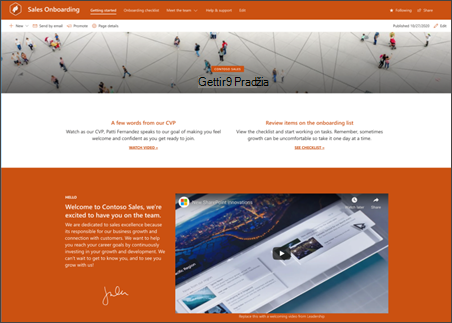
-
Darbo pradžia – tinkinkite šį puslapį redaguodami puslapio dalis Tekstas, Įdėjimas ir Sąrašas . Apsvarstykite galimybę naudoti "YouTube" arba "Stream" puslapio dalis, kad taip pat įdėtumėte vaizdo įrašą.
-
Parengimo kontrolinis sąrašas – tinkinkite šį puslapį suasmenindami naujo darbuotojo parengimo sąrašo šabloną.
-
Kas esame – tinkinkite šį puslapį redaguodami teksto, sparčiųjų saitų, žmonių ir " Bing" žemėlapių puslapio dalis.
-
Mūsų vadovavimas – tinkinkite šį puslapį redaguodami puslapio dalis Tekstas ir Vaizdas .
-
Mūsų prioritetai – tinkinkite šį puslapį redaguodami puslapio dalis Tekstas ir Žmonės .
-
Žinynas ir palaikymas – tinkinkite šį puslapį redaguodami sparčiuosius saitus ir teksto puslapio dalis.
Išvaizdos ir svetainės naršymo tinkinimas
Prieš bendrindami svetainę su kitais, užmeskite svetainėje baigiamuosius veiksmus, kad vartotojai galėtų rasti svetainę, lengvai naršyti saitus ir puslapius bei greitai pasiekti svetainės turinį.
-
Redaguokite dokumentų bibliotekas atnaujindami aplankų pavadinimus ir nusiųsdami išteklius.
-
Redaguoti ir tinkinti svetainės naršymą.
-
Keiskite svetainės išvaizdą tinkindami temą, logotipą, antraščių maketus ir svetainės išvaizdą.
-
Įtraukite arba pašalinkite puslapius į šią svetainę arba svetainės naršymą , kad tilptų esamas turinys.
-
Pasirinkite susieti šią svetainę su koncentratoriaus svetaine organizacijoje arba, jei reikia, įtraukti šią svetainę į esamą koncentratoriaus svetainės naršymą .
Bendrinkite svetainę su kitais, kai tinkinate svetainę, peržiūrite jos tikslumą ir publikavote galutinį juodraštį.
-
Dešiniajame kampe pasirinkite Bendrinti svetainę.
-
Gaukite pagalbos tvarkydami savo svetainę įtraukdami svetainių savininkus ir narius, kurie turės teisę redaguoti svetainės turinį.
-
Srityje Svetainės bendrinimas įveskite vardus žmonių, su kuriais norite bendrinti svetainę. Galite pasirinkti Visi (išskyrus išorinius vartotojus), jei norite, kad visi organizacijos nariai turėtų prieigą prie svetainės. Numatytasis teisių rinkinys yra tik skaityti.
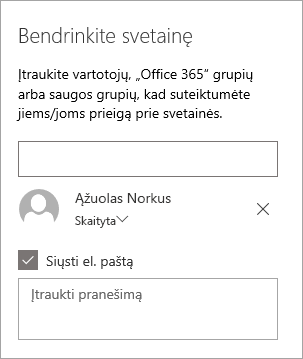
-
Įveskite pasirinktinį pranešimą, kurį norite siųsti su pranešimu el. paštu, ir jis bus išsiųstas, kai svetainė bus bendrinama, arba išvalykite žymės langelį Siųsti el. laišką, jei nenorite siųsti el. laiško.
-
Pasirinkite Bendrinti.
Sukūrus ir paleidus svetainę, kitas svarbus etapas yra svetainės turinio išlaikymas. Įsitikinkite, kad turite planą, kaip atnaujinti turinį ir puslapio dalis.
Geriausia svetainės priežiūros praktika:
-
Svetainės priežiūros planas – nustatykite svetainės turinio peržiūros tvarkaraštį tiek kartų, kiek reikia, kad užtikrintumėte, kad turinys vis dar tikslus ir aktualus.
-
Reguliariai skelbkite naujienas – išplatinkite naujausius pranešimus, informaciją ir būseną visoje organizacijoje. Sužinokite, kaip įtraukti naujienų įrašą komandos svetainėje arba informacijos svetainėje ir parodyti kitiems, kurie paskelbs pranešimus, kaip jie gali naudoti "SharePoint" naujienas.
-
Patikrinkite saitus ir puslapio dalis – atnaujinkite saitus ir puslapio dalis, kad užtikrintumėte, kad išnaudotumėte visą savo svetainės vertę.
-
Naudokite analizę norėdami pagerinti įsitraukimą – peržiūrėkite svetainės naudojimą naudodami įtaisytąją naudojimo duomenų ataskaitą, kad gautumėte informacijos apie populiarų turinį, apsilankymus svetainėje ir kt.
-
Periodiškai peržiūrėkite savo svetainės parametrus – sukūrę svetainę programoje "SharePoint", galite keisti svetainės parametrus, svetainės informaciją ir teises .
Daugiau tinkinimo išteklių
Sužinokite daugiau apie "SharePoint" svetainių planavimą, kūrimą ir priežiūrą.










